ps制作插画水晶牡丹花图片(3)
来源:
作者:
学习:1139人次
10调整色彩平衡按住ctrl键单击图层1,载入选区,单击图层面板底部的创建新的填充或调整图层按钮,在弹出的菜单中选择色彩平衡按钮,设置完成后单击确定按钮,如图所示:
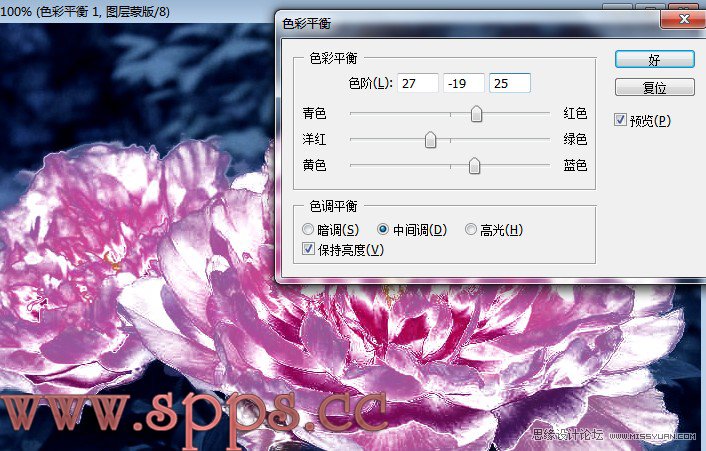
11打开星光素材图片打开星光素材,将其拖到画面中,调整大小及在画面中的位置,如图所示:

12设置画笔单击工具箱中的画笔工具按钮,画笔大小为40PX,按F5设置画笔面板,效果如图所示:
学习 · 提示
相关教程
关注大神微博加入>>
网友求助,请回答!







